“我該如何在出售iPhone之前清除資料?我擔心如果我賣掉它,別人可能會從我的iPhone裡恢復我的信息。”
升級到新款 iPhone 後,舊 iPhone 該如何處理?您打算出售、以舊換新還是捐贈?無論您選擇哪種方式,都需要徹底清除 iPhone 上的所有內容,這對於保護您的隱私至關重要。本指南提供了 4 種有效且安全的方法,可協助您永久刪除 iPhone 上的所有內容。

第一部分:如何使用 iReaShare iPhone 資料清除器刪除 iPhone 上的所有內容
如何透過簡單的點擊操作徹底刪除 iPhone 上的所有內容,並確保所有刪除的資料都會被覆蓋?如果您需要這樣的工具,不妨試試iReaShare iPhone 資料擦除器。這款程式需要您將 iPhone 連接到電腦,然後即可一次擦除 iPhone 上的所有資料。它會刪除您的所有聯絡人、簡訊、照片、文件、密碼、瀏覽記錄、帳戶等等。另外,如果您以後還需要這些數據,請務必先備份您的 iPhone 數據。
iReaShare iPhone 資料清除器的主要功能:
* 輕鬆擦除 iPhone 上的所有內容。
* 支援刪除 iPhone 照片、電子書、備忘錄、語音備忘錄、影片、通話記錄、書籤等。
* 覆蓋 iPhone 上已刪除的數據,使數據無法恢復。
* 提供 3 個層級的資料抹除選項,以滿足您的需求。
* 支援大多數 iOS 設備,包括 iPhone 17 Pro/17/Air/16/15/14/13/12/11/X/8、iPad Air、iPad Pro、iPad mini、iPod touch 等。
* 相容於 iOS 5.0 及更高版本,包括 iOS 26。
下載 iReaShare iPhone 資料擦除器。
只需簡單點擊幾下,即可刪除 iPhone 上的所有內容:
步驟 1:在您的電腦上安裝並啟動這款 iPhone 資料清除器,然後使用 USB 線將目標 iPhone 連接到電腦。
步驟二:在 iPhone 上點選“信任”,連線即完成。然後關閉 iOS 裝置上的「尋找我的 iPhone 」功能。接下來,點選「抹掉」。

步驟 3:點選「中」選擇所需的擦除級別,然後輸入「刪除」進行確認。

第四步:點選「確定」開始清除iPhone資料。完成後,iPhone上的所有資料都將被清除。

觀看影片教程,了解如何清除 iPhone 資料:
第二部分:如何透過「設定」刪除 iPhone 上的所有內容
想要快速簡單地抹掉 iPhone 上的所有數據,可以使用內建設定。此方法會執行恢復原廠設定操作,將 iPhone 恢復到初始狀態。如果您想保留任何數據,請務必先將 iPhone 備份到 iCloud 或電腦。
以下是如何使用「設定」應用程式清除 iPhone 上的所有資料:
步驟 1:打開 iPhone 上的“設定”應用,點擊“通用”,然後向下捲動並點擊“傳輸或重置 iPhone ”。
步驟二:輕點「抹掉所有內容和設定」。系統可能會要求您輸入密碼或 Apple ID 密碼。
步驟三:確認是否要抹掉 iPhone。 iPhone 將重新啟動並開始抹掉資料的過程。

第三部分:如何透過 iTunes 刪除 iPhone 上的所有內容
Windows 系統上的 iTunes(或 Mac 系統上的 Finder)也可以用來將 iPhone 恢復出廠設置,這將徹底刪除所有資料。此外,請確保您的 iPhone 運行的是最新的 iOS 版本,以便順利完成刪除操作。
以下是如何使用 iTunes 刪除 iPhone 上的所有資訊:
第一步:使用 USB 連接線將 iPhone 連接到電腦。在電腦上開啟 iTunes。
步驟 2:在 iTunes 中,點選左上角的iPhone 圖示。
步驟 3:在「摘要」標籤頁中,點選「恢復 iPhone… 」。系統會要求您確認。再次點選「恢復」繼續。然後 iTunes 將恢復您的 iPhone,並在此過程中抹去所有內容。
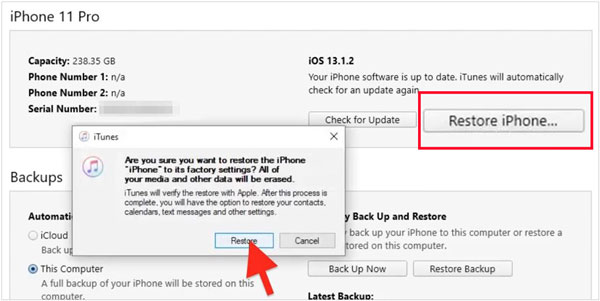
提示:如果你的 iPhone 卡在更新過程中怎麼辦?在這種情況下,你可以嘗試以下 6 種方法來解決。
第四部分:如何透過 iCloud 從 iPhone 中刪除所有內容
您也可以使用 iCloud 的「尋找我的 iPhone」功能遠端抹掉 iPhone,這在 iPhone 遺失或被盜,或者您無法將 iPhone 帶在身邊時尤其有用。這種方法也會刪除 iPhone 上的所有內容。
以下是如何在出售 iPhone 前使用 iCloud 清理 iPhone 資料的方法:
步驟 1:在任何電腦或裝置上開啟網頁瀏覽器,然後造訪 www.icloud.com/find。
第二步:使用您的 Apple ID 和密碼登入。點擊頂部的“所有裝置”,然後從清單中選擇要抹掉的 iPhone。
步驟 3:點選「抹掉此裝置」。系統會要求您確認操作。如果提示,請輸入您的 Apple ID 密碼。下次您的 iPhone 連接到網路時,抹掉裝置的過程將開始。
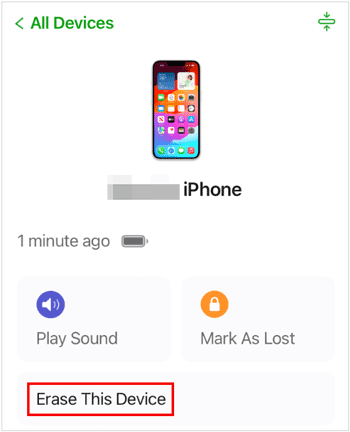
第五部分:關於刪除 iPhone 上所有內容的常見問題
問題1:擦除iPhone需要多久時間?
擦除 iPhone 所需的時間可能有所不同,但通常來說,這是一個相對較快的過程,大約需要 5 到 15 分鐘,具體取決於型號和儲存的資料量。
Q2:清除資料後,出售或贈送我的 iPhone 安全嗎?
是的,使用 iReaShare iPhone 資料擦除器對 iPhone 進行徹底刪除,通常被認為非常安全有效,可以在出售或贈送設備前安全地刪除您的個人資料。所有數據都將被覆蓋。
Q3:我的 iPhone 可以恢復原廠設定嗎?
不。一旦完成,恢復原廠設定是永久性的,除非您從備份中恢復。
結論
無論您出於何種原因想要刪除 iPhone 上的所有內容,這四種方法都能可靠地實現這一目標,尤其是使用iReaShare iPhone Data Eraser,它可以刪除資料並覆蓋已刪除的資料兩次,從而提高安全性。無論您選擇哪種方法,都務必事先備份重要資料。
相關文章
如何將聯絡人從 iPhone 傳輸到 Android:6 種簡單方法





























































